
In questo tutorial, ti mostreremo come installare MySQL Workbench su Debian 10. Per chi non lo sapesse, MySQL Workbench è uno strumento GUI per gestire i server MySQL. Puoi utilizza questo strumento per gestire il tuo server MySQL installato in locale o in remoto. Dispone di molti strumenti importanti necessari per creare, modificare, eliminare database, creare e modificare utenti, tabelle e molti altri.
Questo articolo presuppone che tu abbia almeno una conoscenza di base di Linux, sappia come usare la shell e, soprattutto, che ospiti il tuo sito sul tuo VPS. L'installazione è abbastanza semplice e presuppone che tu sono in esecuzione nell'account root, in caso contrario potrebbe essere necessario aggiungere 'sudo ' ai comandi per ottenere i privilegi di root. Ti mostrerò l'installazione passo passo di MySQL Workbench su una Debian 10 (Buster).
Prerequisiti
- Un server che esegue uno dei seguenti sistemi operativi:Debian 10.
- Si consiglia di utilizzare una nuova installazione del sistema operativo per prevenire potenziali problemi.
- Accesso SSH al server (o semplicemente apri Terminal se sei su un desktop).
- Un
non-root sudo usero accedere all'root user. Ti consigliamo di agire comenon-root sudo user, tuttavia, poiché puoi danneggiare il tuo sistema se non stai attento quando agisci come root.
Installa MySQL Workbench su Debian 10 Buster
Passaggio 1. Prima di eseguire il tutorial di seguito, è importante assicurarsi che il sistema sia aggiornato eseguendo il seguente apt comandi nel terminale:
sudo apt update sudo apt install ca-certificates
Passaggio 2. Installazione di MySQL Workbench su Debian 10.
- Installa MySQL Workbench dal repository ufficiale.
Ora scarichiamo il file di configurazione del repository dall'URL specificato https://dev.mysql.com/downloads/repo/apt/. Quando sfogli questo URL, ti porterà direttamente alla pagina di download da dove scaricherai 'mysql-apt-config_0.8.15-1_all.deb ' (Potresti ottenere l'ultima versione, quindi la versione n. potrebbe essere modificata):
sudo apt install ./mysql-apt-config_0.8.16-1_all.deb
Successivamente, è il momento di installare MySQL workbench usando il repository apt:
sudo apt update sudo apt install mysql-workbench-community
- Installa MySQL Workbench tramite Snap.
Esegui il seguente comando per installarlo:
sudo apt install snapd snap install core snap install mysql-workbench-community
Passaggio 3. Accesso a MySQL Workbench su Debian.
Una volta completata con successo l'installazione, puoi avviare l'applicazione e connettere il server del database per iniziare la gestione da un'interfaccia grafica oppure puoi avviarlo utilizzando il terminale digitando quanto segue comando:
mysql-workbench
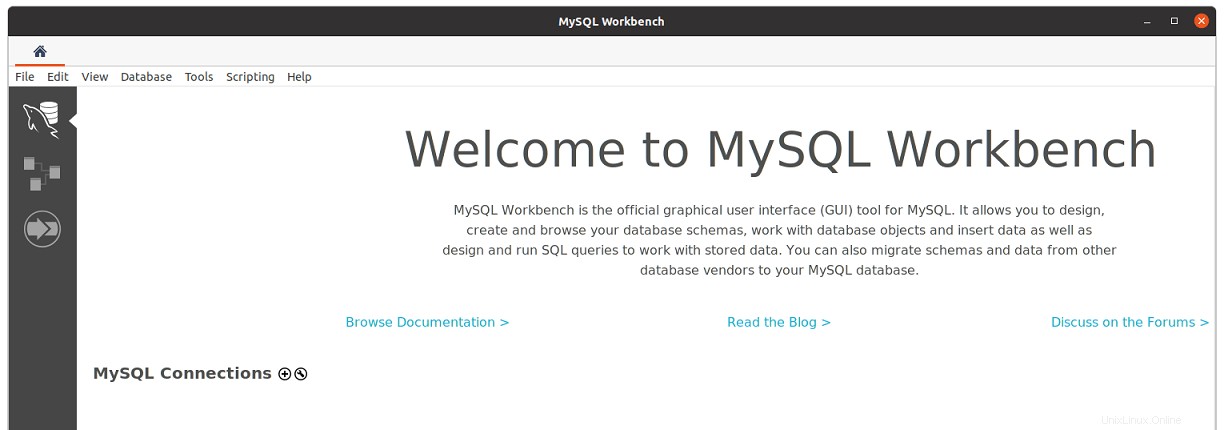
Congratulazioni! Hai installato con successo MySQL Workbench. Grazie per aver utilizzato questo tutorial per installare l'ultima versione di MySQL Workbench sul sistema Debian. Per ulteriore aiuto o informazioni utili, ti consigliamo di controllare il Sito Web MySQL.